iPhone не грузится дальше яблока (не загружается) — что делать?
Одна из самых неприятных неполадок, которые случаются со смартфонами от Apple – iPhone не загружается дальше яблока.
При попытке включить телефон на экране появляется логотип компании, но запуск системы не происходит. Ошибка может появиться на любой модели: iPhone 5, iPhone 6, iPhone 7.
СодержаниеПоказать
Причины почему Айфон загружается дальше «яблока»
Если на iPhone горит яблоко, и дальше не загружается система, то чаще всего причиной такого поведения смартфона является:
- Внесение изменений в файловую систему.
- Несовместимость твиков, установленных из Cydia.
- Проблемы в работе кастомной прошивки.
- Аппаратное повреждение телефона.
Проблема характерна для iPhone с проведенным джейлбрейком. Обычно для её устранения достаточно выполнить восстановление устройства, но есть и другие способы.
Жесткая перезагрузка
Если iPhone не загружается, горит яблоко, первым делом попробуйте восстановить работоспособность устройства, выполнив жесткую перезагрузку – Hard Reset.


Нажмите Home и Power (на iPhone 7 и 7 Plus вместо Home используется клавиша уменьшения громкости). Держите их, пока устройство не включится. Если жесткая перезагрузка ни к чему не приведет, переходите к другому способу – восстановлению системы.
Читайте Что делать если iPhone не грузится дальше Яблока
Восстановление iPhone
Главным недостатком восстановления является удаление настроек и контента. Если вы недавно делали резервную копию, то потери будут минимальными, но всё-таки обойтись без них не получится – работающий телефон важнее. Так как вы имеете дело с программной ошибкой, для её устранения необходимо перевести телефон в режим DFU.
- Подключите Айфон к ПК, запустите iTunes.
- Нажмите Power и Home, держите 10 секунд.
- Отпустите Power, досчитав до 10. Продолжайте удерживать кнопку Home.


Экран останется темным, но в iTunes появится уведомление об обнаружении устройства в режиме восстановления. Нажмите «Восстановить iPhone», чтобы приступить к исправлению ошибки и обновлению системы.


После переустановки iTunes предложит вернуть удаленную информацию из резервной копии или настроить смартфон как новый. Выберите подходящий вариант, активируйте iPhone убедитесь, что проблема с загрузкой устранена, и телефон больше не зависает на яблоке, а нормально запускает операционную систему.
Удаление твиков
Если вы не хотите заниматься резервным копированием данных и восстановлением системы, попробуйте почистить телефон от последних установленных твиков или проверьте его файловую систему.
Если не загружается iPhone, горит яблоко, причиной этого может быть несовместимость твиков, установленных из Cydia. Чтобы проверить гипотезу, попробуйте запустить смартфон без твиков. Для того:
- Выключите iPhone.
- Зажмите клавишу увеличения громкости.
- Включите устройство, продолжая удерживать клавишу увеличения громкости.
Если в таком режиме iPhone загружается нормально, то следует избавиться от твиков, которые были установлены непосредственно перед появлением проблем с загрузкой системы. Удалите компонент, мешающий работе, и система снова начнет функционировать без сбоев.


Если iPhone не загружается без твиков, перезапустите его. Через несколько минут попробуйте позвонить или отправить SMS. Если звонок или сообщение прошли, значит, загрузка системы прерывается на этапе, когда девайс пытается связаться с файловой системой. Используя программу iTools или iFunBox, необходимо получить найти поврежденные файлы и заменить их рабочими данными.
Если же звонок не проходит, или вы не можете обнаружить файлы, виновные в появлении ошибки, то для устранения неполадки придется проводить восстановление iPhone.
iPhone не грузится дальше яблока (не загружается) — что делать?
4.6 (92.73%) 11 голос.akmartis.ru
Что делать, если iPhone начал работать медленно

Пять советов для владельцев iPhone.
Со временем iPhone становятся медленнее и тормозят даже при небольшой нагрузке. Вызвано это разными факторами — иногда Apple сама замедляет процессор из-за старых батарей, а в других случаях пользователи по ошибке устанавливают последние версии iOS на устройства, которым 3–4 года. Сегодня рассказываем, что делать, если начали замечать падение производительности.
Перезагрузите iPhone
Перезагружайте устройство в любой непонятной ситуации — это правило действует не только для компьютеров на Windows. Завершите работу в приложениях, закройте их, а потом выключите iPhone. Для этого зажмите клавишу блокировки экрана и удерживайте ее, пока не увидите слайдер с надписью «Выключите». Подождите несколько секунд, затем снова нажмите клавишу блокировки экрана. После загрузки iOS на вашем смартфоне будет больше свободной оперативной памяти, следовательно, производительность должна вырасти.

Удалите ненужное
Если iPhone захламлен ненужными приложениями, фотографиями и прочими файлами, пора удалить лишнее. Перейдите в меню «Настройки» — «Основные» — «Хранилище и iCloud». Здесь вы увидите, сколько свободного места осталось на устройстве, а опция «Управление» позволит избавиться от неиспользуемого софта и музыки. Фотографии придется удалять прямо в галерее, хотя так даже удобнее. Когда места на накопителе станет больше, вы наверняка заметите, что смартфон работает быстрее.

Отключите графические эффекты
Старый iPhone заставляет чем-то жертвовать, чтобы производительность держалась на высоком уровне. Одна из жертв — графические эффекты. Сложные анимации и переходы между приложениями расходуют много ресурсов. Если устройство лагает, их следует отключить. Откройте меню «Настройки» — «Основные» — «Универсальный доступ» — «Уменьшение движения» и переместите ползунок вправо. Да, анимации больше не будут такими красивыми, но интерфейс станет работать плавнее.

Ограничьте фоновую активность приложений
Многие приложения на iPhone работают в фоновом режиме. Из-за этого устройство может работать медленно, даже если вы просто читаете новости в браузере. Чтобы отключить фоновую активность, перейдите в меню «Настройки» — «Основные» — «Обновление контента» и отключите функцию для тех приложений, которыми не пользуетесь. В принципе, можно сделать это для всех приложений, но тогда вы рискуете остаться без уведомлений и напоминаний. Ограничив фоновую активность, вы также увеличите время автономной работы iPhone.

Сбросьте настройки и восстановите iPhone
Последний шаг — сброс настроек и восстановление смартфона до заводского состояния. Помните, что откат к стандартным установкам удалит с iPhone все данные, поэтому перед ним нужно сделать резервную копию. Для сброса настроек откройте меню «

Надеемся, сегодняшние советы помогут сделать ваш iPhone быстрее. Если это не получается, возможно, в смартфоне следует заменить изношенный аккумулятор, который влияет на скорость работы процессора.
Смотрите также:
Поставьте 5 звезд внизу статьи, если нравится эта тема. Подписывайтесь на нас ВКонтакте, Instagram, Facebook, Twitter, Viber.

bloha.ru
Айфон долго включается
Рейтинг автора
Автор статьи
Евгений Красищев
Блоггер и звезда ютуба
Написано статей
3295
Вконтакте
Одноклассники
Как правильно заряжать iPhone?
Как работает iOS 11 Beta 1 на iPhone 5S?
Заряжаем Iphone 8+ от SAMSUNG! Вы серьезно?
Новые уведомления в IOS 12!
Apple Pay в России: как настроить и пользоваться? Где принимают NFC платежи?
Почему не стоит покупать iPhone 8? Обзор!
Как следить за женой с iPhone
100% способ обхода Apple ID на заблокированном Iphone 4,4S,5,5S,6,6S.
Сколько времени чинить айфон? Как долго чинят айфоны?
Не скачиваются приложения с appstore
источник: iphone4gkupi.ru
iPhone не заряжается , перестал заряжаться iPad — одни из самых частых проблем среди всех пользова
euroshar1.ru
Iphone долго не включается на зарядке. Не включается айфон. Причины почему Айфон загружается дальше «яблока»
Apple – популярнейший бренд в мире и не в последнюю очередь благодаря линейке фирменных смартфонов, бьющих рекорды по продажам. При этом почти все соглашаются, что 5-ая серия была одной из лучших. Поэтому многие предпочитают тот же 5s новым и не так далеко ушедшим, в плане технологий, восьмёркам и семёркам.
Случаются ситуации, когда 5s выключился и не работает, что заставляет владельца паниковать и тратить любые деньги на починку любимого гаджета. Но даже если 5s не запускается, это не всегда является поводом идти в сервис.
В некоторых случаях аксессуар посильно починить и обывателю, но вам придётся самостоятельно провести диагностику и найти причину поломки. Так что же делать с Айфон 5s если он не запускается и не подаёт признаки жизни?

Сбои системы
Как бы Apple не кичились надёжностью своих аксессуаров, одна из главных причин почему айфон 5s не запускается – системный сбой. Частая практика, когда одно обновление неумелых программистов превращало сотни тысяч телефонов в «кирпичи».
Особенно это коснулось старых моделей, у которых железо просто не осиливало раннюю, не оптимизированную версию iOs.
Так что, если телефон выключается сам по себе и не подаёт признаки жизни, лучше его отнести в сервис при наличии гарантийного талона. А когда гарантии нет, но ваш «спутник» выключился и не включается, на зарядку не реагирует, приходится исправлять всё самостоятельно. Благо делается это просто и никаких познаний в программировании вам не потребуется.
Как починить телефон, который не включается из-за сбоя системы
Вот телефон выключился и не включается, что делать? Главное не паниковать и дать девайсу разрядиться, после чего поставив его на зарядку зажать одновременно кнопки Home и включения. Так вы перейдёте в подобие «меню разработчика», после чего сможете самостоятельно сбросить последние обновления.
Ещё есть вариант произвести откат через ITunes для ПК, в большинстве случаев это даже проще.
Но есть и минус у такой починки – по сути, это сброс до заводских настроек, поэтому большая часть ваших данных, не хранящихся в облаке, просто исчезнет. Для того, чтобы избежать такой участи – делайте резервные копии памяти и перекидывайте фотографии и прочее медиа на другие носители, а важные файлы храните в нескольких экземплярах.

Проблемы с батареей
Бывает, что смартфон вырубился и не включается, на питание никак не реагирует. В таких случаях проблема кроется в аккумуляторе. Просто подзарядите батарею телефона после полной разрядки, это спасёт большую часть девайсов и даст вам точно узнать источник проблемы.
Если телефон запустился – причина была в аккумуляторе, и стоит заказать новый. Неприятнее, если гаджет заряжается, но не включается. При этом вы видите индикатор заряда и уже можете прикинуть, что телефон полон энергии.
Проблема всё ещё может крыться в батареи, и нет лучшего способа проверить это, как переставить аккумулятор в другой гаджет и посмотреть на его реакцию. Ведёт себя также? Тогда новое зарядное устройство вам уже не поможет.
Неисправное зарядное устройство
А вдруг проблема, по которой не включается iphone 5s, кроется в самом зарядном устройстве? Это также достаточно безобидный вариант и решается покупкой нового аксессуара, но как проверить своё предположение, не потратив копеечку?
Лучше всего иметь при себе вольтметр и амперметр, они позволят точно узнать подаётся ли питание.
Другой способ вычислить причину, из-за чего аппарат не запускается и не реагирует на зарядку – испробовать блок питания на другом девайсе. При должном опыте можете разобрать зарядник и самостоятельно заменить сгоревший конденсатор или резистор, или просто купите новый.

Перепрошивка и вирусы
Телефон не запускается и не работает после того, как вы скачали приложение с неизвестного источника или решили получить права супер пользователя? Тогда гарантия автоматически исчезает, по соглашению, подписанному вами при первом запуске программы, и выкручиваться из ситуации предстоит самостоятельно.
Как починить смартфон, на который попал вирус
Оживить можно и такой «кирпич», но это будет уже куда сложнее. Главное, как только отключился Айфон – не трогать его. Дайте гаджету разрядиться полностью, после чего подключите к ПК и посмотрите, распознаётся ли компьютером и реагирует ли хоть как-то на зарядку. Если всё хорошо, то обычного сброса си
offlink.ru
Iphone 5s долго включается. Что делать, если не включается айфон
Сегодня мы будем первый раз включать и активировать наш iPhone , в моем случае это iPhone 5S. Я подробно расскажу, как это делается, а так же укажу на те ошибки и проблемы, которые у меня возникли в процессе активации моего Айфона.
Подготовка к активации iPhone
Прежде чем мы начнем первое включение, нам необходимо заранее подготовится, чтобы процесс прошел плавно и без ошибок.
Что нам потребуется:
- Как минимум 20-30% заряда.
- Доступ к интернету через Wi-Fi или через ПК / Ноутбук с последней версией iTunes и подключенным интернетом.
- Nano сим-карта.
Если ваше устройство полностью разряжено, возьмите USB кабель и подключите его к компьютеру или электрической сети через переходник, который идет в комплекте.
Если у вас есть Wi-Fi , то проверьте, что он доступен и у вас есть доступ в интернет.
Если же его нет, то вам понадобиться ваш компьютер или ноутбук, который будет подключен к интернету. Вам необходимо скачать и установить на него (ваш компьютер) последнюю версию приложения iTunes c официального сайта , ссылка: http://itunes.apple.com/ .
После подготовительных этапов можно начинать активацию.
Активация iPhone
Мы будем активировать iPhone с сим-картой, а соответственно активация будет состоять из следующих этапов:
- Включение
- Базовые настройки
- Подключение к компьютеру и активация
- Первый запуск
ВАЖНО! Если ваш телефон залочен, то для активации вам потребуется сим карта того оператора, на которого он залочен!
Включение устройства
Для того чтоб включить девайс необходимо нажать и несколько секунд удерживать кнопку «включения» , которая расположена на верхней части устройства. Смотрите фото ниже.

Если все сделали правильно, то на экране iPhone появится серебряное яблоко, а значит можно приступить к следующему этапу.
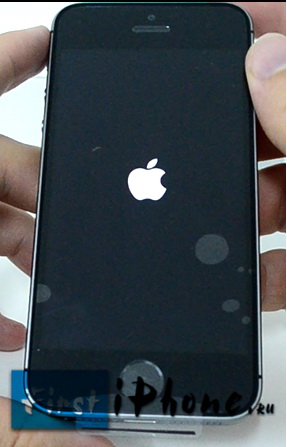
Базовые настройки Айфона
После включения устройства на экране у вас появится приветствие на различных языках. Теперь легким движением вашего пальца, слева на право, проводим по нижней части экрана.
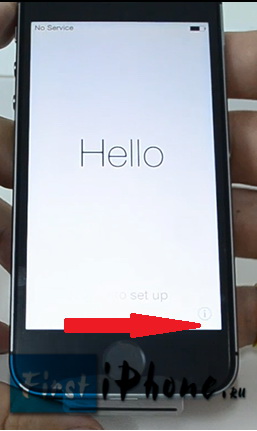
Затем выбираем нужный нам язык, это может быть любой из списка.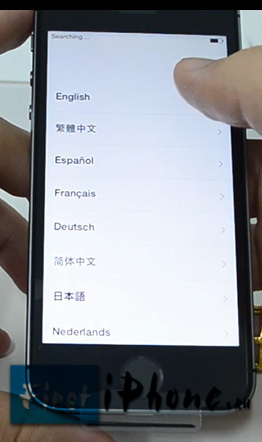
На следующем шаге выбираете страну.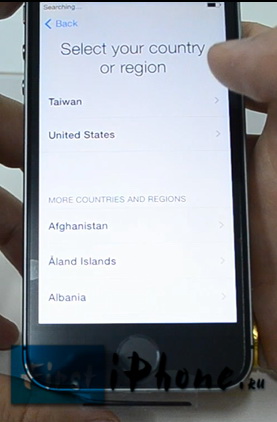
Далее нам необходимо подключится к Wi-Fi или подключить наше устройство к компьютер/ноутбук (ПК) для дальнейшей активации.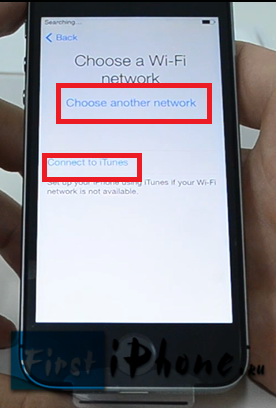
Если у вас есть Wi-Fi, то выбираем его из списка и вводим пароль. Для тех у кого его нет, понадобится активация через iTunes на вашем ПК.
Подключение телефона к компьютеру и продолжаем активацию
Нам понадобится наш USB кабель и компьютер/ноутбук (ПК) . Подключаем кабель к Айфону, а затем к вашему ПК.

После чего на экране вашего телефона вы должны увидеть картинку как на фото ниже: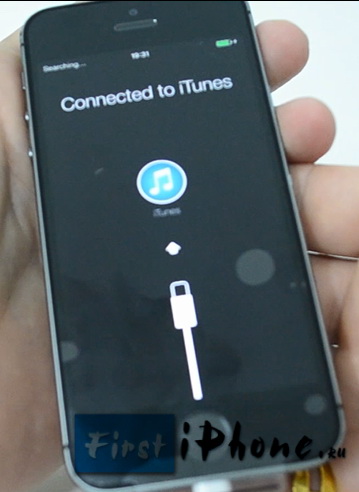
Первое что потребуется сделать после подключения, это включить или отключить . Они необходимы для использования GPS, Google карт и т.п. Их можно включить сейчас или же потом, после установки. Я решил включить их сразу.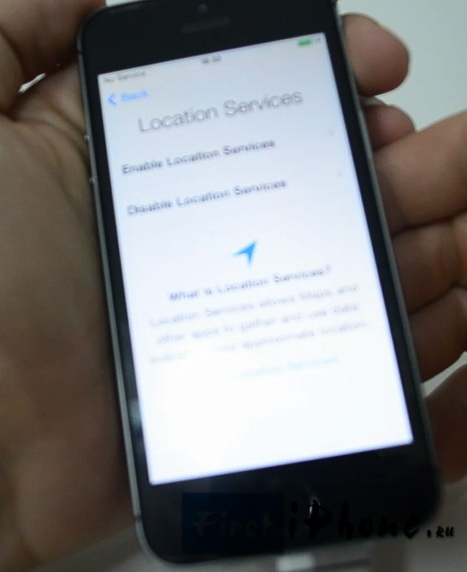
На следующем шаге мы выбираем пункт «установить телефон как новый» , так как это наше первое включение и восстанавливать нам пока нечего.
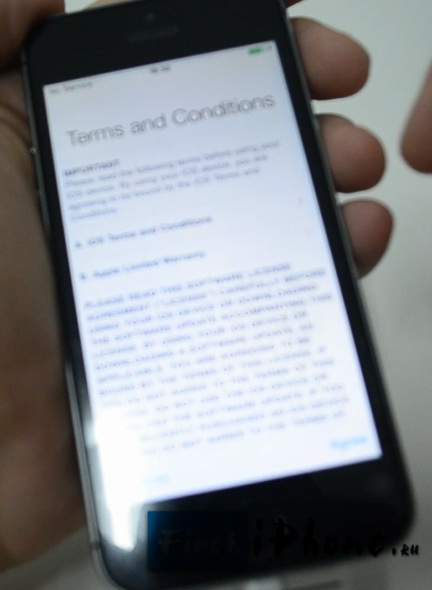
Для обладателей iPhone 5S есть один пункт , который можно выполнить сразу или отложить на потом. Я решил сделать это сразу, если вы тоже, то нажимаем на «Set Up Now»
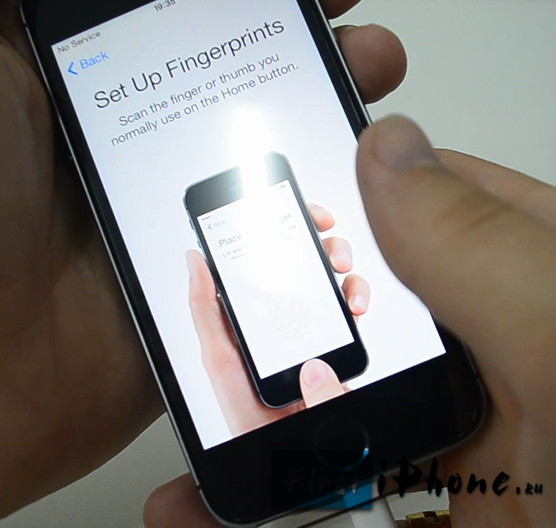
Теперь нам понадобиться несколько раз (примерно 10-20) нажимать и отпускать кнопку «домой» , так как показано на экране вашего смартфона. Если вы все сделали правильно, то увидите картинку и сообщение как у меня на фото ниже.
Так как мы установили отпечаток пальца, значит нужно задать пароль. Ведь не всегда у нас будет возможность его снять. Например, вы можете быть в перчатках или с грязным, нужным вам пальцем, мало ли что. Поэтому для удобства есть цифровая комбинация, которую так же необходимо задать и запомнить.
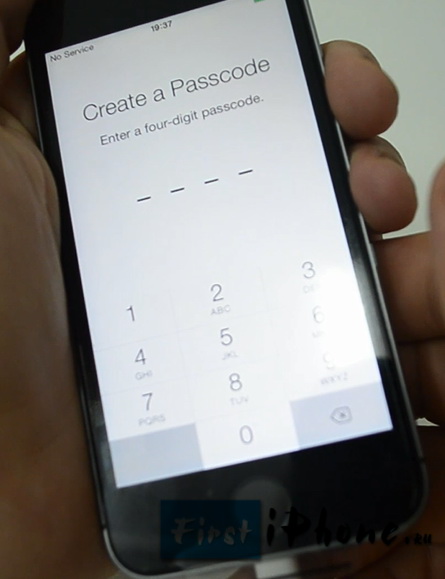
Следующий и последний шаг это «диагнос
offlink.ru
Айфон долго включается. Что делать, если разряженный iPad или iPhone не включается во время и после зарядки
Итак, начнем с того, что, прежде всего iPhone с яблоком на задней панели давно стал для нас незаменимым компаньоном. Гаджет помогает нам в работе и общении, поездки в общественном транспорте становятся веселее с музыкой, книгами и различными приложениями для iPhone. Иногда пользователи сталкиваются с проблемой, что их смартфон не включается. Причин у такой проблемы достаточно много, но в 50% случаев запустить любимый гаджет можно своими силами. Не обращаясь в специализированные сервисы. Об этом и о многом другом я подробно расскажу в данном материале. Мы с вами разберем разные причины и объясним, как можно запустить устройство. В этом вам помогут фотоматериалы и конечно же советы профессионалов.
После прочтения статьи, вы узнаете:
— Как запустить айфон после долгого простоя.
— Как включить айфон, если длительная зарядка не помогает.
— Что делать, если не включается айфон, но при этом горит яблоко.
— Как восстановить айфон при помощи DFU.
— Причины, из-за которых устройство не получается включить.
— Не включается айфон, что делать?
ВАЖНО! Инструкции, описанные в этой статье, подойдут для всех моделей смартфона от Apple, включая последние версии. Также с этой проблемой могут столкнуться и владельцы других «яблочных» гаджетов – «iPad» и «iPod». Пути решения для планшета и мультимедийного плеера точно такие же.
Не включается айфон из-за полной разрядки
Довольно часто пользователь забывает поставить свой iPhone на зарядку, гаджет долгое время лежит разряженным. После такого «простоя» устройство может отказываться включаться даже при подключении к зарядному устройству. Если у вас такой случай, то вы сможете быстро вернуть телефон в рабочее состояние. Секрет прост – нужно дать телефону полежать 15-20 минут.

После этого iPhone должен запуститься. Также некоторые владельцы техники Apple рекомендуют подольше подержать палец на кнопке включения, если телефон долго находился в разряженном состоянии. В зависимости от модели, после 15-20 минут подключенное к сети устройство само загорится или вам самим придется его активировать.
Полезный совет! Не рекомендуется надолго оставлять телефон в разряженном состоянии. Это касается любых гаджетов, включая устройства от Apple. Нахождение в разряженном состоянии негативно влияет на состояние аккумулятора. Старайтесь вовремя заряжать телефон, чтобы всего его составляющие прослужили как можно больше.
Есть еще важный момент – долгое нахождение на морозе. Иногда пользователь выходит из дома с полностью заряженным устройством, а через два часа у него не включается айфон, при этом включить его не получается. Вам важно запомнить, что аккумуляторы портативных устройств при низких температурах разряжаются гораздо быстрее. Перед тем как ставить остывший смартфон на зарядку, рекомендуется прогреть его в руках, а только потом подключать зарядное устройство.
Ну как? Помогло? Отлично! Если же на дисплее устройство все тот же черный экран, то оз
tesisnet.ru
Почему айфон долго не включается на зарядке. Почему iPhone не включается
Смартфоны и планшеты компании Apple являются технологически сложными устройствами, работа которых основана на правильном взаимодействии «железа» и софта. При сбое в прошивке или возникновении технической неисправности iPhone или iPad может не включаться. Не всегда в таких ситуациях требуется вмешательство специалистов сервисного центра, и владелец устройства может попробовать самостоятельно устранить проблему.
В рамках данной статьи рассмотрено, что делать, если iPhone не включается, не имея видимых повреждений. Если устройство, например, разбито или попало в воду, маловероятно, что советы, приведенные ниже, помогут исправить ситуацию.
iPhone не включается и экран не загорается
Распространена проблема, когда iPhone никак не реагирует на кнопку включения и любые другие действия пользователя. Экран в такой ситуации остается абсолютно черным, и на нем не появляется даже значок Apple, возникающий обычно при загрузке. Чаще всего причиной такой неисправности являются проблемы с аккумулятором или прошивкой. Если iPhone не включается и экран остается черным, рекомендуется действовать следующим образом:

Если ни один из приведенных выше советов не помог включить iPhone, можно попробовать подключить устройство к компьютеру при помощи USB-кабеля. В таких случаях смартфон должен включиться автоматически. Когда и этого не происходит, можно говорить о наличии проблем с аккумулятором.
iPhone не включается и горит яблоко
Когда смартфон полностью отказывается включаться, в большинстве случаев проблема связана с аккумулятором. При этом если устройство подает признаки жизни, но загрузка останавливается на логотипе компании Apple – надкушенном яблоке, вероятнее всего неисправно программное обеспечение смартфона. Часто с такой ситуацией сталкиваются пользователи, которые выполняют неправильно JailBreak iPhone, из-за чего возникают проблемы с оригинальной прошивкой iOS.
Если iPhone не включается и горит яблоко, потребуется выполнить восстановление устройства:

Обратите внимание: Если вы ранее делали резервные копии iPhone, после восстановления можно с их помощью вернуть все данные на устройство.
Представьте, что вы взяли в руки свой iPhone, iPod Touch или iPad, привычным движением пальца нажали на кнопку Power, а экран как был черным — так и остался. Еще нажатие… Снова… Третий раз. Ничего. Устройство по прежнему не реагирует. Казалось, пора поднимать панику. Но не стоит. Разберем, почему это может происходить и попытаемся совместными усилиями привести аппарат в рабочее состояние.
Почему экран пустой и устройство не включается?
Есть большое количество разнообразных причин, почему iPhone, iPod touch, или iPad могут не подавать признаков жизни. Но основных не столь много:
- Батарея полностью разрядилась.
- Устройство полностью обесточено.
- Поврежден накопитель устройства.
- Сбой прошивки.
- Критический сбой файловой системы iOS.
Как правило, основной причиной отказа включения устройства служит банальный разряд батареи, в то время как сбой операционной системы — исключительно редкий случай. Тем не менее, не лишним будет знать, какие меры можно предпринять в том или ином случае.
Перезагрузка устройства
Если экран вашего устройства черный, а нажатие кнопки питания и Home не выводят его из сна, есть вероятность того, что гаджет попросту выключен.
Все, что вам необходимо сделать в этом случае — нажать кнопку питания на несколько секунд пока на экране аппарата не появится логотип Apple. После этого iPhone начнет загружаться в штатном режиме. Если этого не произошло, попробуйте выполнить следующее действие.
«Жесткая» перезагрузка
Если в первом случае устройство отказывается загружаться, есть более серьезный метод воздействия — аппаратная перезагрузка. Он помогает в большинстве случаев и работает так, что гаджет полностью отключает питание от батареи и при включении начинает загрузку не системной памяти, а обращается к флеш-накопителю.
Возможно вы замечали, что если выключить и включить устройство, на котором были открыты приложения — при загрузке они также останутся у вас в панели многозадачности. Это значит, что аппарат был включен и восстановле
thesaker.ru
